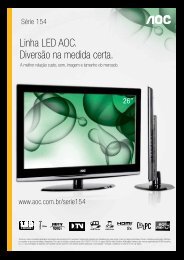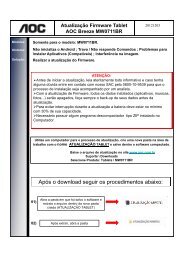Manual do Usuário do Monitor de LCD - AOC
Manual do Usuário do Monitor de LCD - AOC
Manual do Usuário do Monitor de LCD - AOC
Create successful ePaper yourself
Turn your PDF publications into a flip-book with our unique Google optimized e-Paper software.
<strong>Manual</strong> <strong>do</strong> <strong>Usuário</strong> <strong>do</strong> <strong>Monitor</strong> <strong>de</strong> <strong>LCD</strong><br />
E2251FWH<br />
1<br />
www.aoc.com<br />
®2011 <strong>AOC</strong>. All Rights Reserved.
Segurança ................................................................................................................................................................ 4<br />
Convenções Nacionais ...................................................................................................................................... 4<br />
Alimentação ....................................................................................................................................................... 5<br />
Instalação .......................................................................................................................................................... 6<br />
Limpeza ............................................................................................................................................................. 7<br />
Outros ................................................................................................................................................................ 8<br />
Configuração ............................................................................................................................................................ 9<br />
Conteu<strong>do</strong> da CAIXA .......................................................................................................................................... 9<br />
Instalação <strong>do</strong> suporte e Base .......................................................................................................................... 10<br />
Ajuste <strong>do</strong> ângulo <strong>de</strong> visão ................................................................................................................................ 12<br />
Conexão <strong>do</strong> <strong>Monitor</strong> ........................................................................................................................................ 13<br />
Ajuste ...................................................................................................................................................................... 14<br />
Ajuste da Resolução l<strong>de</strong>al ............................................................................................................................... 14<br />
Win<strong>do</strong>ws Vista .......................................................................................................................................... 14<br />
Win<strong>do</strong>ws XP ............................................................................................................................................. 16<br />
Win<strong>do</strong>ws ME/2000 .................................................................................................................................... 17<br />
Hotkeys ................................................................................................................................................................... 18<br />
Configuração <strong>de</strong> OSD ...................................................................................................................................... 19<br />
Luminância ............................................................................................................................................... 20<br />
Configuração da Imagem ......................................................................................................................... 22<br />
Ajuste <strong>de</strong> Cor ............................................................................................................................................ 24<br />
DCB - Picture boost .................................................................................................................................. 26<br />
Configuração <strong>do</strong> menu OSD ..................................................................................................................... 28<br />
Extra ......................................................................................................................................................... 30<br />
Sair ........................................................................................................................................................... 32<br />
Indicator LED ................................................................................................................................................... 32<br />
Driver ...................................................................................................................................................................... 33<br />
Driver <strong>do</strong> <strong>Monitor</strong> ............................................................................................................................................. 33<br />
Win<strong>do</strong>ws 2000 .......................................................................................................................................... 33<br />
Win<strong>do</strong>ws ME ............................................................................................................................................. 33<br />
Win<strong>do</strong>ws XP ............................................................................................................................................. 34<br />
Win<strong>do</strong>ws Vista .......................................................................................................................................... 38<br />
Win<strong>do</strong>ws 7 ................................................................................................................................................ 40<br />
i-Menu .............................................................................................................................................................. 44<br />
e-Saver ............................................................................................................................................................ 45<br />
Screen+ ........................................................................................................................................................... 46<br />
Solução <strong>de</strong> problemas ............................................................................................................................................ 47<br />
Especificações ........................................................................................................................................................ 49<br />
Especificações Gerais ..................................................................................................................................... 49<br />
Pré-ajustar os mo<strong>do</strong>s <strong>de</strong> visualização ............................................................................................................. 50<br />
Pinagem .......................................................................................................................................................... 51<br />
Plug and Play ................................................................................................................................................... 52<br />
Regulamentação ..................................................................................................................................................... 53<br />
Aviso FCC ........................................................................................................................................................ 53<br />
Declaração WEEE ........................................................................................................................................... 54<br />
Assitência Técnica .................................................................................................................................................. 54<br />
2
CERTIFICADO DE GARANTIA MONITOR <strong>LCD</strong> <strong>AOC</strong> .................................................................................. 54<br />
3
Segurança<br />
Convenções Nacionais<br />
As subseções a seguir <strong>de</strong>screvem as convenções <strong>de</strong> notação usadas neste <strong>do</strong>cumento.<br />
Observações, avisos e alertas<br />
Ao longo <strong>de</strong>ste guia, os blocos <strong>de</strong> texto po<strong>de</strong>m ser acompanha<strong>do</strong>s por um ícone e impressos em negrito ou itálico.<br />
Esses blocos são observações, avisos e alertas, sen<strong>do</strong> usa<strong>do</strong>s como segue:<br />
OBSERVAÇÃO: UMA OBSERVAÇÃO indica informações importantes que o ajudam a fazer melhor uso <strong>de</strong><br />
seu monitor.<br />
AVISO: UM AVISO indica danos potenciais ao hardware ou perda <strong>de</strong> da<strong>do</strong>s e o instrui sobre como evitar o<br />
problema.<br />
ALERTA: UM ALERTA indica potencial para danos pessoais e o instrui sobre como evitar o problema.<br />
4
Alimentação<br />
O monitor <strong>de</strong>ve ser utiliza<strong>do</strong> apenas com o tipo <strong>de</strong> energia elétrica indicada na etiqueta. Se não tiver certeza<br />
<strong>do</strong> tipo <strong>de</strong> alimentação elétrica fornecida a sua casa, entre em contato com o distribui<strong>do</strong>r ou com a companhia <strong>de</strong><br />
energia elétrica local.<br />
O monitor está equipa<strong>do</strong> com um plugue aterra<strong>do</strong> <strong>de</strong> três pinos, sen<strong>do</strong> o terceiro pino para aterramento.<br />
Este plugue serve apenas numa tomada elétrica aterrada como uma característica <strong>de</strong> segurança. Se a tomada<br />
não aceitar o plugue <strong>de</strong> três pinos, peça a um eletricista que instale a tomada correta ou use um adapta<strong>do</strong>r para<br />
aterrar o aparelho com segurança. Não anule a finalida<strong>de</strong> <strong>de</strong> segurança <strong>do</strong> plugue aterra<strong>do</strong>.<br />
Desconecte o dispositivo durante uma tempesta<strong>de</strong> <strong>de</strong> raios ou quan<strong>do</strong> não for usada por longos perío<strong>do</strong>s.<br />
Isto protegerá o monitor contra danos causa<strong>do</strong>s por surtos elétricos.<br />
Não sobrecarregue as barras <strong>de</strong> tomadas ou extensões. A sobrecarga po<strong>de</strong> resultar em incêndio e choque<br />
elétrico.<br />
Para garantir uma operação satisfatória, use o monitor apenas com os computa<strong>do</strong>res lista<strong>do</strong>s pela UL que<br />
têm receptáculos <strong>de</strong> configuração apropriada, marca<strong>do</strong>s entre 100 a 240 Vca, mín. 5 A.<br />
A tomada <strong>de</strong>ve estar instalada perto <strong>do</strong> equipamento e ser <strong>de</strong> fácil acesso.<br />
Para uso apenas com o adapta<strong>do</strong>r elétrico instala<strong>do</strong> (saída <strong>de</strong> 12 Vcc 3A) que possui a licença listada pela<br />
UL, CSA (apenas monitores com adapta<strong>do</strong>r elétrico).<br />
Fabricante:<br />
1) TPV ELECTRONICS(FUJIAN) CO., LTD mo<strong>de</strong>l : ADPC1236<br />
2) HONOR ELECTRONIC CO., LTD mo<strong>de</strong>l : ADS-45NP-12-1 12036G<br />
5
Instalação<br />
Não coloque o monitor num carrinho, suporte, tripé, apoio ou mesa instável. Se o monitor cair, po<strong>de</strong> ferir uma<br />
pessoa e causar sérios danos ao aparelho. Use apenas um carrinho, suporte, tripé, apoio ou mesa recomenda<strong>do</strong><br />
pelo fabricante ou vendi<strong>do</strong> com o monitor. Siga as instruções <strong>do</strong> fabricante ao instalar o produto e use os<br />
acessórios <strong>de</strong> montagem, recomenda<strong>do</strong> pelo fabricante. Uma combinação <strong>de</strong> produto e carro <strong>de</strong>vem ser<br />
movimenta<strong>do</strong>s com cuida<strong>do</strong>.<br />
Nunca introduza nenhum objeto nas ranhura <strong>do</strong> gabinete <strong>do</strong> monitor. Isto po<strong>de</strong> danificar as partes <strong>do</strong><br />
circuito e provocar um incêndio ou choque elétrico. Nunca <strong>de</strong>rrame líqui<strong>do</strong>s sobre o monitor.<br />
Não coloque a frente <strong>do</strong> produto sobre o piso.<br />
Deixe algum espaço em volta <strong>do</strong> monitor, como mostra<strong>do</strong> abaixo. De outro mo<strong>do</strong>, a circulação <strong>de</strong> ar po<strong>de</strong> ser<br />
ina<strong>de</strong>quada e causar um superaquecimento, o que po<strong>de</strong> causar um incêndio ou danos no monitor.<br />
Veja abaixo as áreas <strong>de</strong> ventilação recomendadas ao re<strong>do</strong>r <strong>do</strong> monitor, quan<strong>do</strong> o monitor estiver instala<strong>do</strong> na<br />
pare<strong>de</strong> ou no suporte:<br />
Instala<strong>do</strong> com stand<br />
6
Limpeza<br />
Limpar o gabinete regularmente com o pano forneci<strong>do</strong>. Po<strong>de</strong> utilizar um <strong>de</strong>tergente suave para limpar<br />
manchas em vez <strong>de</strong> <strong>de</strong>tergentes pesa<strong>do</strong>s que irão cauterizar o gabinete <strong>do</strong> produto.<br />
Ao limpar, certifique-se que nenhum <strong>de</strong>tergente é coloca<strong>do</strong> no produto. O pano <strong>de</strong> limpeza não <strong>de</strong>ve ser<br />
muito áspero pois arranhará a superfície da tela.<br />
Por favor, <strong>de</strong>sconecte a tomada <strong>de</strong> energia antes <strong>de</strong> limpar o produto.<br />
7
Outros<br />
Se o produto estiver emitin<strong>do</strong> o<strong>do</strong>r, som ou fumaça estranha, <strong>de</strong>sconecte a tomada <strong>de</strong> energia<br />
IMEDIATAMENTE e entre em contato com o Centro <strong>de</strong> Serviços.<br />
Certifique-se <strong>de</strong> que as aberturas <strong>de</strong> ventilação não estejam bloqueadas por uma mesa ou cortina.<br />
Não submeta o monitor <strong>LCD</strong> a condições <strong>de</strong> gran<strong>de</strong> vibração ou <strong>de</strong> alto impacto, durante a operação.<br />
Não bata ou <strong>de</strong>ixe cair o monitor durante a operação ou o transporte.<br />
8
Configuração<br />
Conteu<strong>do</strong> da CAIXA<br />
<strong>Manual</strong> CD Base <strong>do</strong> <strong>Monitor</strong> Suporte<br />
Nem to<strong>do</strong>s os cabos <strong>de</strong> sinal (Cabos Analógicos, DVI e HDMI) serão forneci<strong>do</strong>s para to<strong>do</strong>s os países e<br />
regiões. Verifique com o reven<strong>de</strong><strong>do</strong>r local ou sucursal da <strong>AOC</strong> para confirmação.<br />
9
Instalação <strong>do</strong> suporte e Base<br />
Por favor, instale ou remova a base, seguin<strong>do</strong> os passos abaixo.<br />
Configurar:<br />
Remover:<br />
10
A unida<strong>de</strong> po<strong>de</strong> ser utilizada sem base. (Atenção: a unida<strong>de</strong> <strong>de</strong>ve ser colocada numa superfície. Qualquer<br />
superfície irregular ou <strong>de</strong>snivelada po<strong>de</strong>rá provocar danos na unida<strong>de</strong> ou ferimentos no utiliza<strong>do</strong>r.)<br />
11
Ajuste <strong>do</strong> ângulo <strong>de</strong> visão<br />
Para uma visualização i<strong>de</strong>al, recomenda-se olhar a face completa <strong>do</strong> monitor e, a seguir, ajustar o ângulo <strong>do</strong><br />
monitor <strong>de</strong> acor<strong>do</strong> com sua preferência.<br />
Segure a base para que o monitor não tombe ao alterar o ângulo <strong>do</strong> monitor.<br />
Você po<strong>de</strong>rá ajustar o ângulo <strong>do</strong> monitor <strong>de</strong> -3° a 25 °.<br />
NOTA:<br />
Não toque a tela <strong>de</strong> <strong>LCD</strong> ao alterar o ângulo. Isso po<strong>de</strong> danificar ou quebrar a tela <strong>de</strong> <strong>LCD</strong>.<br />
12
Conexão <strong>do</strong> <strong>Monitor</strong><br />
Conexões <strong>do</strong>s cabos na parte <strong>de</strong> trás <strong>do</strong> monitor e no computa<strong>do</strong>r<br />
1 DVI<br />
2 Analógico (Cabo VGA DB-15)<br />
3 Força<br />
4<br />
5<br />
Para proteger o equipamento, <strong>de</strong>sligue sempre o monitor <strong>LCD</strong> e o PC, antes <strong>de</strong> fazer a ligação.<br />
1 Conecte o cabo <strong>de</strong> alimentação no conector apropria<strong>do</strong> na parte traseira <strong>do</strong> monitor.<br />
2 Conecte o cabo D-Sub entre o monitor e o computa<strong>do</strong>r.<br />
3 (Opcional - use uma placa <strong>de</strong> ví<strong>de</strong>o com a porta DVI) - conecte uma extremida<strong>de</strong> <strong>do</strong> cabo DVI na parte <strong>de</strong> trás<br />
<strong>do</strong> monitor e a outra extremida<strong>de</strong> na porta DVI <strong>do</strong> computa<strong>do</strong>r.<br />
4 Conecte uma extremida<strong>de</strong> <strong>do</strong> cabo HDMI na parte <strong>de</strong> trás <strong>do</strong> monitor e a outra extremida<strong>de</strong> na porta HDMI <strong>do</strong><br />
computa<strong>do</strong>r .<br />
5 Adapta<strong>do</strong>r <strong>de</strong> fone <strong>de</strong> ouvi<strong>do</strong><br />
: Esta porta só está disponível quan<strong>do</strong> um cabo HDMI estiver conecta<strong>do</strong>.<br />
6<br />
HDMI<br />
Adapta<strong>do</strong>r <strong>de</strong> fone <strong>de</strong> ouvi<strong>do</strong><br />
Ligue o monitor e o computa<strong>do</strong>r.<br />
Se o monitor exibir uma imagem, a instalação está concluída. Se não for exibida uma imagem, consulte a seção<br />
<strong>de</strong> Solução <strong>de</strong> problemas.<br />
13
Ajuste<br />
Ajuste da Resolução l<strong>de</strong>al<br />
Win<strong>do</strong>ws Vista<br />
Para Win<strong>do</strong>ws Vista:<br />
1 Clique em START (iniciar).<br />
2 Clique em CONTROL PANEL (painel <strong>de</strong> controle)..<br />
3 Clique em Appearance and Personalization(aparência e personalização).<br />
4 Clique em Personalization (personalização)<br />
14
5 Clique em Display Settings (ajustes <strong>de</strong> visualização).<br />
6 Ajuste a resolução <strong>de</strong> SLIDE-BAR (barra <strong>de</strong> rolagem) em 1920 x 1080.<br />
15
Win<strong>do</strong>ws XP<br />
Para Win<strong>do</strong>ws XP:<br />
1 Clique em START (iniciar).<br />
2 Clique em SETTINGS (ajustes).<br />
3 Clique em CONTROL PANEL (painel <strong>de</strong> controle).<br />
4 Clique em Appearance and Themes (aparência e temas).<br />
5 Faça um clique duplo em DISPLAY (visualização).<br />
16
6 Clique em SETTINGS (ajustes).<br />
7 Ajuste a resolução <strong>de</strong> SLIDE-BAR (barra <strong>de</strong> rolagem) em 1920 x 1080.<br />
Win<strong>do</strong>ws ME/2000<br />
Para Win<strong>do</strong>ws ME/2000:<br />
1 Clique em START (iniciar).<br />
2 Clique em SETTINGS (ajustes).<br />
3 Clique em CONTROL PANEL (painel <strong>de</strong> controle).<br />
4 Faça um clique duplo em DISPLAY (visualização).<br />
5 Clique em SETTINGS (ajustes).<br />
6 Ajuste a resolução <strong>de</strong> SLIDE-BAR (barra <strong>de</strong> rolagem) em 1920 x 1080.<br />
17
Hotkeys<br />
Deligar<br />
Pressione novamente o botão <strong>de</strong> Liga/Desliga para <strong>de</strong>sligar o monitor.<br />
Menu/Inserir<br />
Prima para exibir o menu OSD ou confirmar a selecção.<br />
Eco (DCR)/ -<br />
Somente ao pressionar a tecla DCR continuamente é possível ativar ou <strong>de</strong>sativar a função DCR quan<strong>do</strong> não há<br />
OSD.<br />
Tecla rápida da relação da imagem ampla ou 4:3 / Volume ><br />
Quan<strong>do</strong> não usar um OSD pressione > ininterruptamente para alterar 4:3 ou a relação da imagem ampla.<br />
(Se o tamanho da tela <strong>do</strong> produto é 4:3 ou a resolução <strong>do</strong> sinal <strong>de</strong> entrada é <strong>de</strong> formato<br />
gran<strong>de</strong>, a tecla <strong>de</strong> atalho estará <strong>de</strong>sabilitada para ajuste e também só estará disponível para a<br />
entrada VGA) quan<strong>do</strong> for a entrada HDMI, pressione a tecla <strong>de</strong> atalho para ativar Volume e<br />
pressione Para Cima ou Para Baixo para mudar o ajuste, pressione o botão Menu para<br />
confirmação e saia <strong>de</strong> OSD. Isto só está disponível para a entrada HDMI.<br />
Auto / Sair<br />
Quan<strong>do</strong> o OSD está fecha<strong>do</strong>, mantenha o botão Auto / Origem pressiona<strong>do</strong> por cerca <strong>de</strong> 2 segun<strong>do</strong>s para realizar<br />
a configuração automática. (apenas para os mo<strong>de</strong>los com duas ou mais entradas).<br />
Quan<strong>do</strong> o OSD está fecha<strong>do</strong>, pressione o botão Auto / Origem será a função <strong>de</strong> tecla <strong>de</strong> acesso rápi<strong>do</strong> Origem<br />
(apenas para os mo<strong>de</strong>los com duas ou mais entradas).<br />
18
Configuração <strong>de</strong> OSD<br />
Instrução básica e simples sobre as teclas <strong>de</strong> controle.<br />
1. Pressione o botão <strong>de</strong> MENU para ativar a janela OSD.<br />
2. Pressione ou para navegar pelas funções. Quan<strong>do</strong> a função <strong>de</strong>sejada estiver em <strong>de</strong>staque, pressione<br />
o botão <strong>de</strong> MENU para ativar o submenu. Quan<strong>do</strong> a função <strong>de</strong>sejada estiver em <strong>de</strong>staque, pressione o<br />
botão <strong>de</strong> MENU para ativá-la.<br />
3. Pressione ou para alterar as configurações da função selecionada. Pressione ou para<br />
selecionar outra função no submenu. Pressione AUTO para sair. Se quiser ajustar qualquer outra<br />
função, repita as etapas 2-3.<br />
4. Função <strong>de</strong> trava <strong>de</strong> OSD: Para travar o OSD, pressione e mantenha pressiona<strong>do</strong> o botão <strong>de</strong> MENU<br />
enquanto o monitor estiver <strong>de</strong>sliga<strong>do</strong> e <strong>de</strong>pois pressione o botão <strong>de</strong> Liga/Desliga para ligar o monitor.<br />
Para travar o OSD, pressione e mantenha pressiona<strong>do</strong> o botão <strong>de</strong> MENU enquanto o monitor estiver<br />
<strong>de</strong>sliga<strong>do</strong> e <strong>de</strong>pois pressione o botão <strong>de</strong> Liga/Desliga para ligar o monitor.<br />
Notas:<br />
1. Se o produto tiver somente uma entrada <strong>de</strong> sinal, o item <strong>de</strong> "Input Select" (Seleção <strong>de</strong> entrada) é <strong>de</strong>sabilita<strong>do</strong><br />
para ajustar.<br />
2. Se o tamanho da tela <strong>do</strong> produto for 4:3 ou a resolução <strong>de</strong> sinal <strong>de</strong> entrada estiver no formato amplo, o item<br />
<strong>de</strong> "Image Ratio" (Relação <strong>de</strong> imagem) é <strong>de</strong>sabilita<strong>do</strong> para ajustar.<br />
3. Uma das funções <strong>de</strong> DCR, Incremento <strong>de</strong> cor e Incremento <strong>de</strong> imagem está ativa, assim sen<strong>do</strong>, as outras<br />
duas funções estão <strong>de</strong>sligadas.<br />
19
Luminância<br />
1<br />
Pressione (Menu) para exibir menu.<br />
2<br />
Pressione ou para selecionar (Luminância), e pressione para inserir.<br />
3<br />
Pressione ou para selecionar submenu, e pressione para inserir.<br />
20
4<br />
pressione ou para ajustar.<br />
5<br />
Pressione para sair.<br />
Brilho 0-100 Ajuste <strong>do</strong> Brilho<br />
Contraste 0-100 Ajuste <strong>do</strong> Contraste<br />
Eco mo<strong>de</strong><br />
Gamma<br />
DCR<br />
Padrão Mo<strong>do</strong> Padrão<br />
Texto Mo<strong>do</strong> Texto<br />
Internet Mo<strong>do</strong> Internet<br />
Jogos Mo<strong>do</strong> Jogos<br />
Filme Mo<strong>do</strong> Filme<br />
Esportes Mo<strong>do</strong> Esportes<br />
Gamma1 Ajustar para gama 1<br />
Gamma2 Ajustar para gama 2<br />
Gamma3 Ajustar para gama 3<br />
Desliga<strong>do</strong> Desativar o contraste dinâmico<br />
Liga<strong>do</strong> Ativar o contraste dinâmico<br />
21
Configuração da Imagem<br />
1<br />
Pressione (Menu) para exibir menu.<br />
2<br />
Pressione ou para selecionar (Configuração <strong>de</strong> imagem), e pressione para inserir.<br />
3<br />
Pressione ou para selecionar submenu, e pressione para inserir.<br />
22
4<br />
Pressione ou para ajustar.<br />
5<br />
Pressione para sair.<br />
Clock 0-100 Ajusta o clock da imagem<br />
Fase 0-100 Ajusta a fase da imagem<br />
Niti<strong>de</strong>z 0-100 Ajusta a niti<strong>de</strong>z da imagem<br />
Posição H 0-100 Ajusta a posição horizontal da imagem<br />
Posição V 0-100 Ajusta a posição verticalda imagem<br />
23
Ajuste <strong>de</strong> Cor<br />
1<br />
Pressione (Menu) to display menu.<br />
2<br />
Pressione ou para selecionar (Ajuste <strong>de</strong> Cor), e pressione para inserir.<br />
3<br />
Pressione ou para selecionar submenu, e pressione para inserir.<br />
24
4<br />
Pressione ou para ajustar.<br />
5<br />
Pressione para sair.<br />
Color setup. Quente Selecione para dar um tom avermelha<strong>do</strong> ao branco<br />
Normal Selecione para dar um tom neutro ao branco<br />
Fria Selecione para dar um tom azula<strong>do</strong> ao branco<br />
sRGB Selecione a temperatura <strong>de</strong> cor SRGB<br />
<strong>Usuário</strong><br />
DCB Mo<strong>de</strong> Realce total<br />
<strong>de</strong> cores<br />
Tom <strong>de</strong> pele<br />
natural<br />
Campo<br />
ver<strong>de</strong><br />
DCB Demo<br />
Céu Azul<br />
Ajuste<br />
Automático<br />
vermelho Ajuste <strong>do</strong> vermelho<br />
ver<strong>de</strong> Ajuste <strong>do</strong> ver<strong>de</strong><br />
azul Ajuste <strong>do</strong> azul<br />
liga<strong>do</strong> /<br />
<strong>de</strong>sliga<strong>do</strong><br />
Desativa ou ativa o mo<strong>do</strong> realce total <strong>de</strong> cores<br />
liga<strong>do</strong> /<br />
<strong>de</strong>sliga<strong>do</strong><br />
Desativa ou ativa o mo<strong>do</strong> <strong>de</strong> tom <strong>de</strong> pele natural<br />
liga<strong>do</strong> /<br />
<strong>de</strong>sliga<strong>do</strong><br />
Desativa ou ativa o mo<strong>do</strong> <strong>de</strong> campo ver<strong>de</strong><br />
liga<strong>do</strong> /<br />
<strong>de</strong>sliga<strong>do</strong><br />
Desativa ou ativa o mo<strong>do</strong> <strong>de</strong> céu azul<br />
liga<strong>do</strong> /<br />
<strong>de</strong>sliga<strong>do</strong><br />
Desativa ou ativa o mo<strong>do</strong> <strong>de</strong> ajuste automático<br />
liga<strong>do</strong> /<br />
<strong>de</strong>sliga<strong>do</strong><br />
Desativa ou ativa o mo<strong>do</strong> Demonstração<br />
25
DCB - Picture boost<br />
1<br />
Pressione (Menu) para exibir menu.<br />
2<br />
Pressione ou para selecionar (Aumento <strong>de</strong> imagem), e Pressione para entrar.<br />
3<br />
Pressione ou para selecionar submenu, e pressione para inserir.<br />
26
4<br />
Pressione ou para ajustar.<br />
5<br />
Pressione para sair.<br />
Tamanho da<br />
Imagem<br />
Realçada<br />
14-100<br />
Brilho 0-100<br />
Contraste 0-100<br />
Posição H 0-100<br />
Posição V 0-100<br />
Área realçada liga<strong>do</strong> / <strong>de</strong>sliga<strong>do</strong><br />
27<br />
Ajusta o tamanho da imagem<br />
realçada<br />
Ajusta o brilho da área da imagem<br />
realçada<br />
Ajustar o contraste da área da<br />
imagem realçada<br />
Ajusta a posição horizontal da área<br />
da imagem realçada<br />
Ajusta a posição vertical da área da<br />
imagem realçada<br />
Desativa ou ativa a área da imagem<br />
realçada
Configuração <strong>do</strong> menu OSD<br />
1<br />
Pressione (Menu) para exibir menu.<br />
2<br />
Pressione ou para selecionar (Configuração <strong>do</strong> menu OSD), e pressione para inserir.<br />
3<br />
Pressione ou para selecionar submenu, e pressione para inserir.<br />
28
4<br />
Pressione ou para ajustar.<br />
5<br />
Pressione para sair.<br />
Posição H 0-100<br />
Ajusta a posição horizontal <strong>do</strong><br />
menu OSD<br />
Posição V 0-100<br />
Ajusta a posição vertical <strong>do</strong> menu<br />
OSD<br />
Tempo limite 5-120<br />
Ajusta o tempo <strong>de</strong> exposição <strong>do</strong><br />
menu OSD<br />
Transparência 0-100 Ajuste a transparência <strong>do</strong> OSD<br />
Idioma Seleciona o idioma <strong>do</strong> menu OSD<br />
29
Extra<br />
1<br />
Pressione (Menu) para exibir menu.<br />
2<br />
Pressione ou para selecionar (Extra), e pressione para inserir.<br />
3<br />
Pressione ou para selecionar submenu, e pressione para inserir.<br />
30
4<br />
pressione ou ara ajustar.<br />
5<br />
Pressione para sair.<br />
Seleção <strong>de</strong><br />
entrada<br />
Automático Selecione para <strong>de</strong>tectar automaticamente o sinal <strong>de</strong> entrada<br />
Analógico Seleciona a fonte <strong>de</strong> sinal analógico com entrada<br />
Digital Seleciona a fonte <strong>de</strong> sinal digital com entrada<br />
Fonte <strong>de</strong> sinal<br />
HDMI<br />
Select HDMI como entrada<br />
Configuração<br />
automática<br />
sim ou não<br />
Ajusta automaticamente a imagem para a <strong>de</strong>finição<br />
padrão<br />
Desl<br />
Temporiz<br />
0 ‐ 24 horas Selecionar o tempo para <strong>de</strong>sligar o monitor<br />
Proporção<br />
da imagem<br />
wi<strong>de</strong> ou 4:3 Selecione o formato wi<strong>de</strong> ou 4:3 para exibição<br />
DDC-CI sim / não Ativa / Desativa a comunicação DDC-CI<br />
Re<strong>de</strong>finir sim / não Ajuste <strong>do</strong> monitor ao padrão <strong>de</strong> fábrica<br />
Informações Mostra a resolução e freqüências utilizadas<br />
31
Sair<br />
1<br />
Pressione (Menu) para exibir menu.<br />
2<br />
Pressione ou para selecionar (sair), e pressione para sair.<br />
Indicator LED<br />
Sair Sair <strong>do</strong> menu <strong>de</strong> OSD<br />
Status Cor <strong>do</strong> LED<br />
Mo<strong>do</strong> <strong>de</strong> funcionamento completo Azul<br />
Mo<strong>do</strong> ativo-<strong>de</strong>sliga<strong>do</strong> Laranja<br />
32
Driver<br />
Driver <strong>do</strong> <strong>Monitor</strong><br />
Win<strong>do</strong>ws 2000<br />
1. Inicie o Win<strong>do</strong>ws® 2000<br />
2. Clique no botão 'Start (Iniciar)', aponte para 'Settings (Configurações)' e clique em 'Control Panel (Painel <strong>de</strong><br />
controle)'.<br />
3. Clique duas vezes no ícone 'Display (Ví<strong>de</strong>o)'.<br />
4. Selecione a guia 'Settings (Configurações)' e clique em 'Advanced... (Avançadas...)'.<br />
5. Selecione '<strong>Monitor</strong> (<strong>Monitor</strong>)'.<br />
- Se o botão 'Properties (Proprieda<strong>de</strong>s)' estiver <strong>de</strong>sabilita<strong>do</strong>, significa que o monitor está <strong>de</strong>vidamente configura<strong>do</strong>.<br />
Pare a instalação.<br />
- Se o botão 'Properties (Proprieda<strong>de</strong>s)' estiver habilita<strong>do</strong>. Clique no botão 'Properties (Proprieda<strong>de</strong>s)'. Siga os<br />
passos abaixo.<br />
6. Clique em 'Driver (Driver)' e, a seguir, clique em 'Update Driver... (Atualizar driver)' e <strong>de</strong>pois no botão 'Next<br />
(Avançar)'.<br />
7. Selecione 'Display a list of the known drivers for this <strong>de</strong>vice so that I can choose a specific driver (Exibir uma lista<br />
<strong>de</strong> drivers conheci<strong>do</strong>s para este dispositivo, <strong>de</strong> mo<strong>do</strong> que eu possa escolher um driver específico)' e, a seguir,<br />
clique em 'Next (Avançar)' e <strong>de</strong>pois em 'Have disk... (Com disco...)'.<br />
8. Clique no botão 'Browse... (Procurar)' e selecione a unida<strong>de</strong> apropriada F: (Unida<strong>de</strong> <strong>de</strong> CD-ROM).<br />
9. Clique no botão 'Open (Abrir)' e <strong>de</strong>pois no botão 'OK'.<br />
10. Selecione o mo<strong>de</strong>lo <strong>de</strong> seu monitor e clique no botão 'Next (Avançar)'.<br />
11. Clique no botão 'Finish' (Concluir) e <strong>de</strong>pois no botão 'Close (Fechar)'.<br />
Se você vir a janela 'Digital Signature Not Found (Assinatura digital não encontrada)', clique no botão 'Yes (Sim)'.<br />
Win<strong>do</strong>ws ME<br />
1. Inicie o Win<strong>do</strong>ws® Me<br />
2. Clique no botão 'Start (Iniciar)', aponte para 'Settings (Configurações)' e clique em 'Control Panel (Painel <strong>de</strong><br />
controle)'.<br />
3. Clique duas vezes no ícone 'Display (Ví<strong>de</strong>o)'.<br />
4. Selecione a guia 'Settings (Configurações)' e clique em 'Advanced... (Avançadas...)'.<br />
5. Selecione o botão '<strong>Monitor</strong>' (<strong>Monitor</strong>) e clique no botão 'Change... (Alterar)'.<br />
6. Selecione 'Specify the location of the driver(Advanced) (Especificar o local <strong>do</strong> driver (avança<strong>do</strong>))' e clique no<br />
botão 'Next (Avançar)'.<br />
7. Selecione 'Display a list of the known drivers for this <strong>de</strong>vice so that I can choose a specific driver (Exibir uma lista<br />
<strong>do</strong>s drivers conheci<strong>do</strong>s para este dispositivo para que eu possa escolher um driver específico)' e, a seguir, clique<br />
em 'Next (Avançar)' e <strong>de</strong>pois em 'Have disk... (Com disco...)'.<br />
8. Clique no botão 'Browse... (Procurar)', selecione a unida<strong>de</strong> apropriada F: (Unida<strong>de</strong> <strong>de</strong> CD-ROM) e clique no<br />
botão 'OK'.<br />
9. Clique no botão 'OK', selecione o mo<strong>de</strong>lo <strong>de</strong> seu monitor e clique no botão 'Next' (Avançar).<br />
10. Clique no botão 'Finish (Concluir)' e <strong>de</strong>pois no botão 'Close (Fechar)'.<br />
33
Win<strong>do</strong>ws XP<br />
1. Inicie o Win<strong>do</strong>ws® XP.<br />
2. Clique no botão 'Start' (iniciar) e <strong>de</strong>pois clique em 'Control Panel' (painel <strong>de</strong> controle).<br />
3. Selecione e clique na categoria 'Appearance and Themes' (aparência e temas).<br />
4. Clique no item 'Display' (visualização).<br />
34
5. Selecione a aba 'Ajustes' e <strong>de</strong>pois clique no botão 'Advanced' (avança<strong>do</strong>).<br />
6. Selecione a aba '<strong>Monitor</strong>'<br />
- Se o botão 'Properties' (proprieda<strong>de</strong>s) estiver <strong>de</strong>sativa<strong>do</strong>, isto significa que seu monitor está a<strong>de</strong>quadamente<br />
configura<strong>do</strong>. Por favor, pare a instalação.<br />
- Se o botão 'Properties' (proprieda<strong>de</strong>s) estiver ativo, clique no botão 'Properties' (proprieda<strong>de</strong>s).<br />
Por favor, siga os passos abaixo.<br />
7. Clique na aba 'Driver' e <strong>de</strong>pois clique no botão 'Update Driver...' (atualizar Driver).<br />
35
8. Selecione o botão 'Install from a list or specific location [advanced]" (instale a partir <strong>de</strong> uma lista ou local<br />
específico [avança<strong>do</strong>]) e <strong>de</strong>pois clique no botão 'Next' (seguinte).<br />
9. Selecione o botão 'Don't Search. I will choose the driver to install' (Não procure. Eu vou escolher o driver para<br />
instalar). Depois clique no botão 'Next' (seguinte).<br />
10. Clique no botão 'Have disk... (Com disco)', <strong>de</strong>pois no botão 'Browse... (Procurar)' e, a seguir, selecione a<br />
unida<strong>de</strong> apropriada F: (Unida<strong>de</strong> <strong>de</strong> CD-ROM).<br />
11. Clique no botão 'Open (Abrir)' e <strong>de</strong>pois no botão 'OK'.<br />
12. Selecione o mo<strong>de</strong>lo <strong>de</strong> seu monitor e clique no botão 'Next (Avançar)'.<br />
- Se você vir a mensagem 'has not passed Win<strong>do</strong>ws® Logo testing to verify its compatibility with Win<strong>do</strong>ws® XP<br />
(não tenham passa<strong>do</strong> no teste <strong>do</strong> logotipo <strong>do</strong> Win<strong>do</strong>ws® para verificar sua compatibilida<strong>de</strong> com o Win<strong>do</strong>ws® XP)',<br />
36
clique no botão 'Continue Anyway (Continuar assim mesmo)'.<br />
13. Clique no botão 'Finish (Concluir)' e <strong>de</strong>pois no botão 'Close (Fechar)'.<br />
14. Clique no botão 'OK' e novamente em 'OK' para fechar a caixa <strong>de</strong> diálogo 'Display Properties (Proprieda<strong>de</strong>s <strong>de</strong><br />
Ví<strong>de</strong>o)'.<br />
37
Win<strong>do</strong>ws Vista<br />
1. Clique em "Start" (iniciar) e "Control Panel" (painel <strong>de</strong> controle). Depois, faça um clique duplo em "Appearance<br />
and Personalization" (aparência e personalização).<br />
2. Clique em "Personalization" (personalização) e <strong>de</strong>pois em "Display Settings" (ajustes <strong>de</strong> visualização).<br />
3. Clique em "Advanced Settings..." (ajustes avança<strong>do</strong>s).<br />
38
4. Clique em "Properties" (proprieda<strong>de</strong>s) na aba "<strong>Monitor</strong>". Se o botão "Properties" (proprieda<strong>de</strong>s) estiver<br />
<strong>de</strong>sativa<strong>do</strong>, isto significa que a configuração <strong>de</strong> seu monitor está completa. O monitor po<strong>de</strong> ser usa<strong>do</strong> como está.<br />
Se a mensagem "Win<strong>do</strong>ws precisa..." é visualizada, como mostra<strong>do</strong> na figura abaixo, clique em "Continue".<br />
5. Clique em "Update Driver..." (Atualizar driver) na etiqueta "Driver".<br />
6. Marque a caixa <strong>de</strong> verificação "Navegar meu computa<strong>do</strong>r para o software <strong>do</strong> driver" e clique em "Deixe-me<br />
retirar em uma lista <strong>de</strong> drivers <strong>do</strong> dispositivo no meu computa<strong>do</strong>r".<br />
7. Clique no botão 'Have disk...' (há um disco...), <strong>de</strong>pois clique no botão 'Browse...' (navegar) e <strong>de</strong>pois selecione o<br />
drive apropria<strong>do</strong> F:\Driver (CD-ROM Drive).<br />
8. Selecione o mo<strong>de</strong>lo <strong>do</strong> monitor e clique no botão 'Next' (seguinte).<br />
9. Clique em "Close" (fechar) → "Close" (fechar) → "OK" → "OK" nas seguintes telas visualizadas em seqüê<br />
ncia.<br />
39
Win<strong>do</strong>ws 7<br />
1. Win<strong>do</strong>ws® 7 Início<br />
2.Clique em 'Start' (Início) e tecle em 'Control Panel' (Painel <strong>de</strong> Controle).<br />
3. Clique no ícone 'Display'.<br />
4.Clique no botão “Change display settings” (Mu<strong>de</strong> a programação <strong>do</strong> display).<br />
40
5.Clique no botão “Advanced Settings” (Programação Avançada).<br />
6.Clique na aba “<strong>Monitor</strong>” e então, clique no botão “Properties” (Proprieda<strong>de</strong>s).<br />
7.Clique na aba “Driver” (Driver).<br />
41
8. Abra a janela “Update Driver Software-Generic PnP <strong>Monitor</strong>” (Software <strong>de</strong> Atualização <strong>do</strong> Driver <strong>do</strong> <strong>Monitor</strong><br />
Genérico PnP) clican<strong>do</strong> em “Update Driver...” (Software <strong>de</strong> Atualização <strong>do</strong> Driver ...) e clique no botão<br />
“Browse my computer for driver software” (Pesquise o driver no meu computa<strong>do</strong>r).<br />
9. Selecione “Let me pick from a list of <strong>de</strong>vice drivers on my computer” (Deixe-me pegar da lista <strong>de</strong><br />
acessórios em meu computa<strong>do</strong>r).<br />
10. Clique o botão “Have Disk” (Há um disco). Clique no botão “Browse” (Pesquisar) e navegue para o<br />
seguinte diretório:<br />
X:\Driver\module name (on<strong>de</strong> “X” é a letra <strong>de</strong>signada para o drive <strong>de</strong> CD-ROM).<br />
42
11. Selecione o arquivo "xxx.inf" e clique no botão “Open” (Abrir). Clique no botão “OK”.<br />
12. Selecione o mo<strong>de</strong>lo <strong>do</strong> seu monior e clique o botão “Next” (Próximo). Os arquivos serão copia<strong>do</strong>s <strong>do</strong> CD<br />
para o seu disco rígi<strong>do</strong>.<br />
13. Feche todas as janelas abertas e remova o CD.<br />
14. Reinicie o sistema. O sistema irá automaticamente selecionar o valor mais recente e Perfil <strong>de</strong> Combinação <strong>de</strong><br />
Cores correspon<strong>de</strong>nte.<br />
43
i-Menu<br />
Bem-vin<strong>do</strong> ao software “i-Menu” da <strong>AOC</strong>. O i-Menu facilita o ajuste da configuração <strong>de</strong> exibição <strong>de</strong> seu monitor por<br />
menus em tela, em vez <strong>de</strong> botão <strong>de</strong> OSD no monitor. Clique aqui para instalar o software. Para concluir a<br />
instalação, siga o guia <strong>de</strong> instalação.<br />
44
e-Saver<br />
Bem vin<strong>do</strong> ao software <strong>de</strong> gerenciamento <strong>de</strong> energia <strong>de</strong> monitor <strong>AOC</strong> e-Saver! O <strong>AOC</strong> e-Saver apresenta as<br />
funções Smart Shut<strong>do</strong>wn para seus monitores, permite que seu monitor <strong>de</strong>sligue na hora quan<strong>do</strong> a unida<strong>de</strong> <strong>do</strong> PC<br />
estiver em qualquer status (Liga<strong>do</strong>, Desliga<strong>do</strong>, Hibernação ou Proteção <strong>de</strong> Tela); o tempo efetivo <strong>de</strong> <strong>de</strong>sligamento<br />
<strong>de</strong>pen<strong>de</strong> das suas preferências (veja o exemplo a seguir). Por favor, clique em "driver/e-Saver/setup.exe" para<br />
começar a instalar o software e-Saver, siga o assistente <strong>de</strong> instalação para completar a instalação <strong>do</strong> software.<br />
Sob cada um <strong>do</strong>s quatro status <strong>do</strong> PC, você po<strong>de</strong> selecionar o tempo <strong>de</strong>seja<strong>do</strong> a partir <strong>do</strong> menu suspenso (em<br />
minutos) para que o seu monitor <strong>de</strong>sligue automaticamente. O exemplo ilustra<strong>do</strong> acima:<br />
1) O monitor nunca <strong>de</strong>sligará quan<strong>do</strong> o PC estiver liga<strong>do</strong>.<br />
2) O monitor <strong>de</strong>sligará automaticamente 5 minutos <strong>de</strong>pois <strong>do</strong> PC ser <strong>de</strong>sliga<strong>do</strong>.<br />
3) O monitor <strong>de</strong>sligará automaticamente 10 minutos <strong>de</strong>pois <strong>do</strong> PC entrar no mo<strong>do</strong> hibernação/espera.<br />
4) O monitor <strong>de</strong>sligará automaticamente 20 minutos <strong>de</strong>pois <strong>do</strong> protetor <strong>de</strong> tela aparecer.<br />
Você po<strong>de</strong> clicar em “RESET” para configurar o e-Saver na configuração padrão conforme ilustra<strong>do</strong> abaixo.<br />
45
Screen+<br />
Bem-vin<strong>do</strong> ao software "Screen+" da <strong>AOC</strong>, Screen+é uma ferramenta <strong>de</strong> divisão <strong>de</strong> tela <strong>de</strong> área <strong>de</strong> trabalho, ele<br />
divi<strong>de</strong> a área <strong>de</strong> trabalho em painéis diferentes, cada painel exibe uma janela diferente. Você apenas precisa<br />
arrastar a janela para um painel correspon<strong>de</strong>nte, quan<strong>do</strong> você <strong>de</strong>seja acessá-la. Ele suporta exibição em monitor<br />
múltiplo para facilitar sua tarefa. Favor utilizar o software <strong>de</strong> instalação para instalá-lo<br />
46
Solução <strong>de</strong> problemas<br />
Problema e pergunta<br />
Problema e pergunta<br />
Possíveis soluções<br />
Sem imagem na tela<br />
A imagem está <strong>de</strong>sfocada ou<br />
apresenta fantasmas<br />
A imagem oscila, pisca, ou<br />
apresenta um padrão<br />
ondula<strong>do</strong> na Imagem<br />
Possíveis soluções<br />
LED <strong>de</strong> funcionamento está apaga<strong>do</strong><br />
Certifique-se <strong>de</strong> que o botão liga/<strong>de</strong>sliga esteja liga<strong>do</strong> e <strong>de</strong> que o cabo <strong>de</strong><br />
alimentação esteja <strong>de</strong>vidamente conecta<strong>do</strong> a uma tomada aterrada e ao<br />
monitor.<br />
A tomada <strong>de</strong> energia está conectada a<strong>de</strong>quadamente?<br />
Verifique a conexão e o abastecimento <strong>de</strong> energia.<br />
O cabo está conecta<strong>do</strong> corretamente?<br />
(Conecte utilizan<strong>do</strong> o cabo D-sub)<br />
Verifique a conexão <strong>do</strong> cabo DB-15.<br />
Se a energia está ligada, reinicialize o computa<strong>do</strong>r para ver a tela<br />
inicial (tela <strong>de</strong> conexão), que po<strong>de</strong> ser visualizada.<br />
Se a tela inicial (a tela <strong>de</strong> login) aparecer reinicie o computa<strong>do</strong>r no mo<strong>do</strong><br />
aplicável (o mo<strong>do</strong> <strong>de</strong> segurança para Win<strong>do</strong>ws ME/XP/2000) e <strong>de</strong>pois mu<strong>de</strong><br />
a freqüência <strong>de</strong> ví<strong>de</strong>o da placa <strong>de</strong> ví<strong>de</strong>o.<br />
(Consulte a seção <strong>de</strong> configuração <strong>de</strong> resolução i<strong>de</strong>al)<br />
Se a tela inicial (a tela <strong>de</strong> login) não aparece, entre em contato com a<br />
assistência técnica ou seu fornece<strong>do</strong>r.<br />
Você po<strong>de</strong> ver “Entrada Não Suportada”, na tela?<br />
Você po<strong>de</strong> ver esta mensagem quan<strong>do</strong> o sinal da placa <strong>de</strong> ví<strong>de</strong>o exce<strong>de</strong>r a<br />
freqüência e a resolução máxima <strong>de</strong> que o monitor po<strong>de</strong> usar normalmente.<br />
Ajuste a freqüência e a resolução máxima que o monitor po<strong>de</strong> usar<br />
normalmente.<br />
Certifique-se <strong>de</strong> que os drivers <strong>do</strong> monitor <strong>AOC</strong> estejam instala<strong>do</strong>s (os<br />
drivers <strong>do</strong> monitor <strong>AOC</strong> estão disponíveis em: Here)<br />
Ajuste os controles <strong>de</strong> contraste e brilho.<br />
Pressione para ajustar automaticamente.<br />
Certifique-se <strong>de</strong> não usar cabos <strong>de</strong> extensão ou caixas <strong>de</strong> comutação.<br />
Recomenda-se ligar o monitor diretamente ao conector <strong>de</strong> saída da placa <strong>de</strong><br />
vi<strong>de</strong>o, na parte traseira.<br />
Afaste o máximo possível <strong>do</strong> monitor os dispositivos elétricos que possam<br />
causar interferência elétrica.<br />
Use a máxima taxa <strong>de</strong> atualização que o monitor suporta com a resolução<br />
usada.<br />
47
O monitor não saí <strong>do</strong> mo<strong>do</strong><br />
Ativo-<strong>de</strong>sliga<strong>do</strong>"<br />
Falta <strong>de</strong> uma cor primária<br />
(vermelho, ver<strong>de</strong>, ou azul)<br />
A centralização ou o tamanho<br />
da tela está incorreto<br />
A imagem apresenta cores<br />
incorretas (as partes que<br />
<strong>de</strong>veriam ser brancas não<br />
estão brancas)<br />
Distúrbios horizontais ou<br />
verticais na tela<br />
O interruptor liga/<strong>de</strong>sliga <strong>do</strong> computa<strong>do</strong>r <strong>de</strong>ve estar liga<strong>do</strong>.<br />
A placa <strong>de</strong> ví<strong>de</strong>o <strong>do</strong> computa<strong>do</strong>r <strong>de</strong>ve estar <strong>de</strong>vidamente encaixada na<br />
abertura correspon<strong>de</strong>nte.<br />
Certifique-se <strong>de</strong> que o cabo <strong>de</strong> ví<strong>de</strong>o <strong>do</strong> monitor esteja <strong>de</strong>vidamente<br />
conecta<strong>do</strong> ao computa<strong>do</strong>r.<br />
Verifique o cabo <strong>de</strong> ví<strong>de</strong>o <strong>do</strong> monitor, e certifique-se <strong>de</strong> que nenhum pino<br />
esteja <strong>do</strong>bra<strong>do</strong>.<br />
Certifique-se <strong>de</strong> que o computa<strong>do</strong>r está em funcionamento teclan<strong>do</strong> CAPS<br />
LOCK no tecla<strong>do</strong> e observan<strong>do</strong> a resposta <strong>do</strong> LED CAPS LOCK. O LED<br />
<strong>de</strong>ve acen<strong>de</strong>r ou apagar <strong>de</strong>pois <strong>de</strong> teclar CAPS LOCK.<br />
Verifique o cabo <strong>de</strong> ví<strong>de</strong>o <strong>do</strong> monitor, e certifique-se <strong>de</strong> que nenhum pino<br />
esteja danifica<strong>do</strong>.<br />
Certifique-se <strong>de</strong> que o cabo <strong>de</strong> ví<strong>de</strong>o <strong>do</strong> monitor esteja <strong>de</strong>vidamente<br />
conecta<strong>do</strong> ao computa<strong>do</strong>r.<br />
Ajuste as posições horizontal e vertical, ou pressione a tecla <strong>de</strong> acesso<br />
direto (AUTO).<br />
Ajuste a cor RGB e selecione a temperatura <strong>de</strong> cor <strong>de</strong>sejada.<br />
Utilize o mo<strong>do</strong> <strong>de</strong> <strong>de</strong>sligamento <strong>do</strong> Win<strong>do</strong>ws 95/98/2000/ME/XP, ajuste o<br />
CLOCK e o FOCO.<br />
Pressione para ajustar automaticamente.<br />
48
Especificações<br />
Especificações Gerais<br />
Painel <strong>de</strong> <strong>LCD</strong><br />
Resolução<br />
Características<br />
físicas<br />
Ambiente<br />
Número <strong>do</strong> mo<strong>de</strong>lo<br />
E2251FWH<br />
Sistema <strong>de</strong> acionamento <strong>LCD</strong> TFT em cores<br />
Tamanho da imagem visível 546.9 mm diagonal<br />
Distância entre pixels 0.0827*RGB(H)mm x 0.248(V)mm<br />
Ví<strong>de</strong>o Interface analógica RGB<br />
Sincronismo separa<strong>do</strong> TTL H/V<br />
Número <strong>de</strong> cores Maior que 16.7 milhões <strong>de</strong> cores<br />
Clock <strong>de</strong> pixel 170 MHz<br />
Freqüência <strong>de</strong> varredura horizontal<br />
30 kHz – 83 kHz<br />
Tamanho <strong>de</strong> varredura horizontal (máximo) 476.64mm<br />
Freqüência <strong>de</strong> varredura vertical 50 Hz - 76 Hz<br />
Tamanho <strong>de</strong> varredura vertical (máximo) 268.11mm<br />
Resolução pre<strong>de</strong>finida ótima 1920 x 1080 (60 Hz)<br />
Plug & Play VESA DDC2B<br />
Conector <strong>de</strong> entrada<br />
Sinal <strong>de</strong> ví<strong>de</strong>o <strong>de</strong> entrada Analógico: 0,7 V p-p (padrão), 75 ohms<br />
Alimentação 100-240V~, 50/60Hz<br />
Consumo <strong>de</strong> energia<br />
Typical: 28W (Max:34W)<br />
Em espera < 0.5W<br />
Desl Temporiz 0-24 horas<br />
Tipo <strong>de</strong> conector<br />
VGA/ DVI/ HDMI<br />
Tipo <strong>do</strong> cabo <strong>de</strong> sinal<br />
Dimensões e peso<br />
Removível<br />
Altura (com a base) 389.1 mm<br />
Largura 512.5 mm<br />
Profundida<strong>de</strong> 193.7 mm<br />
Peso (monitor apenas) 2.17kg<br />
Peso (com embalagem) 3.49 kg<br />
Temperatura<br />
Em funcionamento 0° a 40°<br />
Fora <strong>de</strong> funcionamento<br />
Umida<strong>de</strong><br />
-25° a 55°<br />
Em funcionamento 10% a 85% (sem con<strong>de</strong>nsação)<br />
Fora <strong>de</strong> funcionamento<br />
Altitu<strong>de</strong><br />
5% a 93% (sem con<strong>de</strong>nsação)<br />
Em funcionamento 0~ 2000m (0~ 6562 pés )<br />
Fora <strong>de</strong> funcionamento 0~ 12192m (0~ 40000 pés )<br />
49<br />
VGA/ DVI/ HDMI
Pré-ajustar os mo<strong>do</strong>s <strong>de</strong> visualização<br />
STAND RESOLUTION<br />
HORIZONTAL<br />
FREQUENCY(kHZ)<br />
640x480@60Hz 31.469 59.940<br />
VGA 640x480@72Hz 37.861 72.809<br />
640x480@75Hz 37.500 75.00<br />
800x600@56Hz 35.156 56.250<br />
SVGA<br />
800x600@60Hz<br />
800x600@72Hz<br />
37.879<br />
48.077<br />
60.317<br />
72.188<br />
800x600@75Hz 46.875 75.000<br />
1024x768@60Hz 48.363 60.004<br />
XGA 1024x768@70Hz 56.476 70.069<br />
1024x768@75Hz 60.023 75.029<br />
SXGA<br />
1280x1024@60Hz<br />
1280x1024@75Hz<br />
63.981<br />
79.976<br />
60.020<br />
75.025<br />
WXGA+<br />
1440x900@60Hz<br />
1440x900@60Hz<br />
55.935<br />
55.469<br />
59.887<br />
59.901<br />
WSXGA<br />
1680x1050@60Hz<br />
1680x1050@60Hz<br />
65.290<br />
64.674<br />
59.954<br />
59.883<br />
HD 1920x1080@60Hz 67.500 60.000<br />
*** 1280x720@60Hz 45.000 60.000<br />
1280x960@60HZ 60.000 60.000<br />
IBM MODES<br />
DOS 720x400@70Hz 31.469 70.087<br />
MAC MODES<br />
VGA 640x480@67Hz 35.000 66.667<br />
SVGA 832x624@75Hz 49.725 74.551<br />
XGA 1024x768@75Hz 60.241 74.927<br />
50<br />
VERTICAL<br />
FREQUENCY(Hz)
Pinagem<br />
Número <strong>do</strong> pino<br />
La<strong>do</strong> <strong>de</strong> 15 pinos <strong>do</strong> cabo <strong>de</strong><br />
sinal<br />
Número <strong>do</strong> pino<br />
La<strong>do</strong> <strong>de</strong> 15 pinos <strong>do</strong> cabo <strong>de</strong><br />
sinal<br />
1 Ví<strong>de</strong>o - Vermelho 9 +5V<br />
2 Ví<strong>de</strong>o - Ver<strong>de</strong> 10 Terra<br />
3 Ví<strong>de</strong>o - Azul 11 N.C.<br />
4 N.C. 12 Da<strong>do</strong>s seriais DDC<br />
5 Detecção <strong>do</strong> cabo 13 H-sync<br />
6 GND-R 14 V-sync<br />
7 GND-G 15 Clock <strong>do</strong> DDC<br />
8 GND-B<br />
Número <strong>do</strong><br />
pino<br />
Nome <strong>do</strong> sinal<br />
Número <strong>do</strong><br />
pino<br />
Nome <strong>do</strong> sinal<br />
1 TMDS data 2- 13 TMDS data 3+<br />
2 TMDS data 2+ 14 Alim. +5 V<br />
3 Blindagem <strong>de</strong> da<strong>do</strong>s 2/4 TMDS 15 Terra (para +5 V)<br />
4 TMDS data 4- 16 Detecção <strong>de</strong> conexão a quente<br />
5 TMDS data 4+ 17 TMDS data 0-<br />
6 Clock DDC 18 TMDS data 0+<br />
7 Da<strong>do</strong>s DDC 19 Blindagem <strong>de</strong> da<strong>do</strong>s 0/5 TMDS<br />
8 N.C. 20 TMDS data 5-<br />
9 TMDS data 1- 21 TMDS data 5+<br />
10 TMDS data 1+ 22 Blindagem clock TMDS<br />
11 Blindagem <strong>de</strong> da<strong>do</strong>s 1/3 TMDS 23 TMDS Clock +<br />
12 TMDS data 3- 24 TMDS Clock -<br />
Número<br />
<strong>do</strong> pino<br />
Nome <strong>do</strong> sinal<br />
Número<br />
<strong>do</strong> pino<br />
51<br />
Nome <strong>do</strong> sinal<br />
Número<br />
<strong>do</strong> pino<br />
Nome <strong>do</strong> sinal<br />
1 Da<strong>do</strong>s 2+ TMDS 9 Da<strong>do</strong>s 0 TMDS 17 DDC/CEC Terra<br />
2 Blindagem <strong>de</strong> da<strong>do</strong>s 2 TMDS 10 Clock + TMDS 18 Alim. +5 V<br />
3 Da<strong>do</strong>s 2 TMDS 11 Blindagem clock TMDS 19 Detecção <strong>de</strong> conexão a<br />
quente<br />
4 Da<strong>do</strong>s 1+ TMDS 12 Clock TMDS<br />
5 Blindagem <strong>de</strong> da<strong>do</strong>s 1TMDS 13 CEC<br />
6 Da<strong>do</strong>s 1 TMDS 14 Reserva<strong>do</strong> (N.C. no<br />
dispositivo)<br />
7 Da<strong>do</strong>s 0+ TMDS 15 SCL<br />
8 Blindagem <strong>de</strong> da<strong>do</strong>s 0TMDS 16 SDA
Plug and Play<br />
Recursos Plug & Play DDC2B<br />
Este monitor está equipa<strong>do</strong> com os recursos VESA DDC2B <strong>de</strong> acor<strong>do</strong> com a norma DDC da VESA. Isto permite<br />
ao monitor informar ao sistema host sua i<strong>de</strong>ntida<strong>de</strong> e, <strong>de</strong>pen<strong>de</strong>n<strong>do</strong> <strong>do</strong> nível <strong>de</strong> DDC usan<strong>do</strong>, comunicar<br />
informações adicionar sobre seus recursos <strong>de</strong> exibição.<br />
DDC2B é um canal <strong>de</strong> da<strong>do</strong>s bidirecional basea<strong>do</strong> no protocolo I2C. O host po<strong>de</strong> solicitar as informações EDID<br />
sobre o canal DDC2B.<br />
52
Regulamentação<br />
Aviso FCC<br />
Declaração <strong>de</strong> interferência <strong>de</strong> radiofreqüência Classe B da FCC ADVERTÊNCIA: (PARA MODELOS<br />
CERTIFICADOS PELA FCC)<br />
NOTA: este equipamento foi testa<strong>do</strong> e encontra-se em conformida<strong>de</strong> com os limites para aparelho digital classe B,<br />
<strong>de</strong> acor<strong>do</strong> com a parte 15 das normas FCC. Tais limites foram estabeleci<strong>do</strong>s para assegurar uma proteção<br />
razoável contra interferências prejudiciais em uma instalação resi<strong>de</strong>ncial. Este equipamento gera, utiliza e po<strong>de</strong><br />
emitir energia <strong>de</strong> radiofreqüência e, caso não seja instala<strong>do</strong> e utiliza<strong>do</strong> <strong>de</strong> acor<strong>do</strong> as instruções, po<strong>de</strong>rá causar<br />
interferência prejudicial às radiocomunicações. No entanto, não há garantias <strong>de</strong> que a interferência não ocorrerá<br />
numa instalação específica. Se o equipamento causar interferência prejudicial à recepção <strong>de</strong> rádio ou televisão, o<br />
que po<strong>de</strong>rá ser <strong>de</strong>termina<strong>do</strong> quan<strong>do</strong> o equipamento for liga<strong>do</strong> ou <strong>de</strong>sliga<strong>do</strong>, o usuário <strong>de</strong>verá tomar uma ou mais<br />
das seguintes medidas para tentar corrigir a interferência:<br />
Reorientar ou reposicionar a antena receptora.<br />
Aumentar a distância entre o equipamento e o receptor.<br />
Conectar o equipamento a uma tomada num circuito diferente daquele ao qual o receptor está conecta<strong>do</strong>.<br />
Consultar o reven<strong>de</strong><strong>do</strong>r ou um profissional técnico experiente <strong>de</strong> rádio/televisão para obter ajuda.<br />
AVISO:<br />
As alterações ou modificações não expressamente aprovadas pela parte responsável pela conformida<strong>de</strong> po<strong>de</strong><br />
anular a autorida<strong>de</strong> <strong>de</strong> o usuário operar o equipamento.<br />
Devem ser usa<strong>do</strong>s cabos <strong>de</strong> interface e <strong>de</strong> alimentação <strong>de</strong> ca blinda<strong>do</strong>s para manter a conformida<strong>de</strong> com os<br />
limites <strong>de</strong> emissão.<br />
O fabricante não é responsável por nenhuma interferência <strong>de</strong> rádio ou TV causada por modificações<br />
não-autorizadas <strong>de</strong>ste equipamento. O usuário é responsável por corrigir tal interferência.O usuário é responsável<br />
por corrigir tal interferência.<br />
53
Declaração WEEE<br />
Eliminação <strong>de</strong> equipamentos usa<strong>do</strong>s pelos usuários em residência particular na União Européia.<br />
Este símbolo no produto ou na embalagem indica que este produto não <strong>de</strong>ve ser elimina<strong>do</strong> com o lixo <strong>do</strong>méstico<br />
comum. Em vez disso, é sua responsabilida<strong>de</strong> eliminar o equipamento usa<strong>do</strong> encaminhan<strong>do</strong>-o a um ponto <strong>de</strong><br />
coleta <strong>de</strong>signa<strong>do</strong> para a reciclagem <strong>do</strong> equipamento elétrico e eletrônico usa<strong>do</strong>. A coleta seletiva e a reciclagem <strong>do</strong><br />
equipamento usa<strong>do</strong> no momento da eliminação ajudará a conservar os recursos naturais e a garantir que será<br />
recicla<strong>do</strong> <strong>de</strong> maneira a proteger a saú<strong>de</strong> humana e o meio ambiente. para mais informações sobre on<strong>de</strong> <strong>de</strong>ixar o<br />
equipamento usa<strong>do</strong> para reciclagem, entre em contato com o escritório municipal local, o serviço <strong>de</strong> eliminação <strong>de</strong><br />
lixo <strong>do</strong>méstico, ou a loja on<strong>de</strong> você adquiriu o produto.<br />
Assitência Técnica<br />
CERTIFICADO DE GARANTIA MONITOR <strong>LCD</strong> <strong>AOC</strong><br />
(váli<strong>do</strong> somente no território brasileiro)<br />
Este produto (MONITOR <strong>LCD</strong> <strong>AOC</strong>) é garanti<strong>do</strong> pela ENVISION INDÚSTRIA DE PRODUTOS ELETRÔNICOS<br />
LTDA., na qualida<strong>de</strong> <strong>de</strong> fabricante,<strong>do</strong>ravante <strong>de</strong>nominada simplesmente ENVISION, conforme condições abaixo:<br />
1. CONDIÇÕES GERAIS DA GARANTIA<br />
1.1 A ENVISION garante o produto, cujo número <strong>de</strong> série consta neste certifica<strong>do</strong>, contra qualquer <strong>de</strong>feito <strong>de</strong><br />
material ou processo <strong>de</strong> fabricação, <strong>de</strong>s<strong>de</strong> que, a critério <strong>de</strong> seus técnicos autoriza<strong>do</strong>s, constate-se <strong>de</strong>feito em<br />
condições normais <strong>de</strong> uso.<br />
1.2 A reposição <strong>de</strong> peças <strong>de</strong>feituosas e execução <strong>do</strong>s serviços <strong>de</strong>correntes <strong>de</strong>sta Garantia somente serão<br />
procedidas nas localida<strong>de</strong>s <strong>do</strong> território brasileiro on<strong>de</strong> a ENVISION mantiver “Centro <strong>de</strong> Serviço Autoriza<strong>do</strong>”, <strong>de</strong><br />
titularida<strong>de</strong> <strong>de</strong>la própria ou <strong>de</strong> terceiro por ela expressamente indica<strong>do</strong>, on<strong>de</strong> <strong>de</strong>verá ser entregue o produto para<br />
reparo.<br />
1.3 As <strong>de</strong>spesas <strong>de</strong> transporte, frete e seguro <strong>do</strong> produto até o Centro <strong>de</strong> Serviço Autoriza<strong>do</strong> e respectivo retorno<br />
correrão por conta <strong>do</strong> Cliente.<br />
1.4 Esta Garantia somente será válida se o presente certifica<strong>do</strong> estiver <strong>de</strong>vidamente preenchi<strong>do</strong> e sem rasuras,<br />
acompanha<strong>do</strong> da via original da Nota Fiscal <strong>de</strong> Compra.<br />
2. PRAZO DA GARANTIA<br />
2.1. O prazo <strong>de</strong> valida<strong>de</strong> <strong>de</strong>sta Garantia é <strong>de</strong> 3 (três) meses (garantia legal), e <strong>de</strong> mais 9 (nove) meses (garantia<br />
adicional), totalizan<strong>do</strong> 1 (hum) ano <strong>de</strong> Garantia conta<strong>do</strong> da data da emissão da Nota Fiscal <strong>de</strong> Compra (efetuada<br />
pelo reven<strong>de</strong><strong>do</strong>r abaixo menciona<strong>do</strong>), ao primeiro Adquirente/Consumi<strong>do</strong>r/Cliente. A transferência <strong>do</strong> produto a<br />
terceiros, <strong>de</strong>ntro <strong>do</strong> perío<strong>do</strong> acima previsto, não exclui a valida<strong>de</strong> <strong>de</strong>sta Garantia.<br />
54
3. LIMITAÇÕES DA GARANTIA<br />
3.1 Decurso <strong>do</strong> prazo <strong>de</strong> valida<strong>de</strong> previsto no item 2.1;<br />
3.2 Ligação <strong>do</strong> aparelho a re<strong>de</strong> elétrica fora <strong>do</strong>s padrões especifica<strong>do</strong>s ou sujeita a variações excessivas <strong>de</strong><br />
voltagem;<br />
3.3 Mau uso e em <strong>de</strong>sacor<strong>do</strong> com o <strong>Manual</strong> <strong>de</strong> Instruções;<br />
3.4 Danos causa<strong>do</strong>s por agentes naturais (enchente, maresia, <strong>de</strong>scarga elétrica, <strong>de</strong>ntre outros) ou exposição<br />
excessiva ao calor;<br />
3.5 Utilização <strong>do</strong> produto em ambientes sujeitos a gases corrosivos, umida<strong>de</strong> excessiva ou locais com altas /<br />
baixas temperaturas, poeira, aci<strong>de</strong>z, etc.;<br />
3.6 Danos causa<strong>do</strong>s por aci<strong>de</strong>ntes;<br />
3.7 Danos <strong>de</strong>correntes <strong>do</strong> transporte pelo Cliente ou <strong>de</strong> embalagem ina<strong>de</strong>quada por ele utilizada;<br />
3.8 Apresentação <strong>de</strong> sinais <strong>de</strong> haver si<strong>do</strong> aberto, ajusta<strong>do</strong>, conserta<strong>do</strong> ou <strong>de</strong> ter si<strong>do</strong> seu circuito modifica<strong>do</strong> por<br />
pessoa não autorizada pela ENVISION;<br />
3.9 Defeitos e danos causa<strong>do</strong>s pelo uso <strong>de</strong> software e/ou hardware não compatíveis com as especificações <strong>do</strong>s<br />
MONITORES <strong>LCD</strong> <strong>AOC</strong>;<br />
3.10 Produtos que tenham ti<strong>do</strong> o número <strong>de</strong> série e/ou lacre removi<strong>do</strong>s, adultera<strong>do</strong>s ou torna<strong>do</strong>s ilegíveis;<br />
3.11 Apresentação <strong>de</strong> rasuras ou modificações neste certifica<strong>do</strong>.<br />
4. LIMITAÇÕES DE RESPONSABILIDADE<br />
4.1 A ENVISION, seus distribui<strong>do</strong>res, reven<strong>de</strong><strong>do</strong>res e/ou Centros <strong>de</strong> Serviço Autoriza<strong>do</strong>, não oferecerão, nem<br />
estão autoriza<strong>do</strong>s a oferecer qualquer outra garantia além da expressamente prevista neste Certifica<strong>do</strong> <strong>de</strong><br />
Garantia, seja <strong>de</strong> que espécie for, relativa ao produto acima especifica<strong>do</strong>.<br />
4.2 A ENVISION po<strong>de</strong>rá, a seu critério, no perío<strong>do</strong> <strong>de</strong> vigência da Garantia, proce<strong>de</strong>r ao conserto <strong>do</strong> produto junto<br />
a um Centro <strong>de</strong> Serviço Autoriza<strong>do</strong> ou optar pela troca <strong>do</strong> produto por mo<strong>de</strong>lo igual ou similar, novo ou em esta<strong>do</strong><br />
<strong>de</strong> novo, em perfeitas condições <strong>de</strong> uso e <strong>de</strong> manutenção. Em caso <strong>de</strong> troca <strong>do</strong> produto através <strong>de</strong> um Centro <strong>de</strong><br />
Serviço Autoriza<strong>do</strong>, o prazo original <strong>de</strong> valida<strong>de</strong> da Garantia permanecerá inaltera<strong>do</strong>, contan<strong>do</strong>-se a partir da data<br />
inicial da emissão da Nota Fiscal <strong>de</strong> Compra, conforme <strong>de</strong>scrito no item 2.1 acima.<br />
As informações neste <strong>do</strong>cumento estão sujeitas a alteração sem notificação prévia.<br />
Par mais <strong>de</strong>talhes, favor visitar: http://www.aoc-europe.com/en/service/in<strong>de</strong>x.php<br />
55